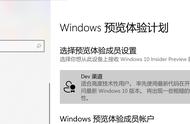组策略是一项 Windows 功能,包含各种高级设置。本地组策略编辑器是系统管理员用来更改 Windows 以便以某种方式运行的内置工具。当运行“gpupdate”命令时,这些更改有时会立即影响系统。在本文中,您将了解如何修复计算机策略无法成功更新的问题。
以下是运行组策略更新命令时提示的错误消息。如上所述,为了立即应用更改,您可以根据具体情况使用此命令“gpupdate”或“gpupdate /force”。您可能想了解各种“组策略 GPUpdate 命令”。

如您所见,此错误是不言自明的,与损坏的Registry.pol 文件无关。因此,无需通过 EventViewer 等确定失败的组策略处理实例。这里有一些令人兴奋的文章:如何配置域密码策略,以及如何修复“DriveLock 错误:推送安装计算机代理失败 – 错误消息 (67) 找不到网络“。
用户和计算机策略设置从上图可以看出,用户策略更新已成功完成。
因此,有必要区分计算机策略和用户策略。客户端 PC 的行为分为两类:用户策略设置和计算机策略设置。
注意:如果网络不可用,则无法找到域控制器,并且组策略处理将失败,如您所见。一旦操作系统已加载并且网络链接已协商并建立,组策略的后台刷新将成功。
根据微软的说法,用户策略设置指定交互式登录用户的行为。它可能会影响登录到同一台计算机的不同用户。无论用户登录到哪台计算机,还有一些设置都会影响该用户。此类设置包括用户的桌面背景图像或用户保存文档的默认位置。
如果您只想更新用户策略,可以使用以下命令。请记住,以下命令不会更新计算机策略。
gpupdate /target:user
计算机策略设置是可能影响计算机的行为(即使没有用户登录到计算机)。或者全局影响登录到计算机的每个用户的设置。此类设置的示例包括使计算机能够托管 Web 服务器的设置。另一种是安排计算机的自动磁盘备份,或者为计算机的所有用户指定标准 Web 主页。
如果您只想更新计算机策略。您可以使用以下命令,但请记住,以下命令不会更新用户策略。
gpupdate /target:computer错误“组策略处理失败”的原因
计算机策略无法成功更新,因为网络问题无法应用策略。
The following errors were encountered: The processing of Group Policy failed because of lack of network connectivity to a domain controller. This may be a tran sient condition. A success message would be generated once the machine gets connected to the domain controller and Group Policy has successfully processed. If you do not see a success message for several hours, then contact your administrator
如下所示,该电脑无法使用网络。

对我来说,只需插上网线,网络连接就恢复了。

恢复网络连接后,再次启动 Gupdate 命令。这次应该成功了,如下图所示。

当用户登录其帐户时,将触发用户策略应用程序。组策略客户端使用用户的凭据处理这些策略,并且在整个过程中不一定需要网络连接。如果用户的帐户位于分配了用户策略的 OU 中,则这些策略将在计算机本地应用,即使计算机缺乏网络连接也是如此。
另一方面,计算机策略应用程序发生在系统启动或引导期间。为了成功应用计算机策略,计算机需要具有网络连接来与域控制器通信并获取所需的组策略设置。如果计算机在启动期间没有网络连接,它将无法处理计算机策略,从而导致失败。
概括即使没有网络连接,用户策略也可以成功应用,因为它们是在用户登录期间使用缓存的凭据进行处理的。但是,计算机策略在系统启动期间需要网络连接,如果计算机无法访问域控制器或组策略设置由于网络问题而不可用,则其应用程序可能会失败。
Note: You don’t have to restart your computer every time to apply policies. To update the group policy, the above steps should help without restarting the PC.
我希望您发现这篇文章对如何修复计算机策略无法成功更新的问题有所帮助。如果您有任何疑问,请在评论部分告诉我。
,